iphone无法直接查看文件路径,但可通过以下方式间接获取:1.使用“文件”app配合icloud drive或第三方云服务,长按文件选择“共享”并“拷贝链接”以获取云端路径;2.通过第三方文件管理app如documents by readdle或filebrowser查看受限的本地路径;3.针对特定app文件,可在对应app中导出并通过共享功能获取路径;4.开启开发者模式,使用xcode等工具查看文件系统(需技术基础);5.照片和视频可通过共享选项发送至电脑查看属性或在app中查看拍摄信息定位路径。此外,还可利用标签分类、最近项目、扫描文稿、快捷指令自动化、隔空投送、icloud同步等方式提升文件管理效率。整理文件时建议建立清晰文件夹结构、定期清理、善用搜索和重命名功能、借助第三方app辅助整理并定期备份重要文件。相比安卓,iphone文件系统权限受限,app仅能访问自身沙盒目录,文件类型支持较少,传输依赖itunes或“访达”,自定义程度较低但安全性更高。
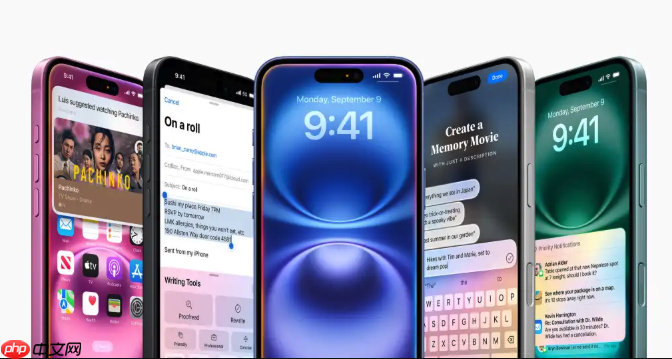
iPhone查看文件路径,这事儿吧,其实并没有像安卓那么直接。你想直接看到一个“C:\Users\Documents”这样的路径?iPhone原生系统不行。但别灰心,还是有办法的,只是稍微绕点弯。

解决方案
iPhone本身不直接显示文件路径,但我们可以通过以下几种方式来间接获取或变通实现类似的功能:

使用“文件”App配合iCloud Drive或第三方云服务: 这是最常用的方法。
使用第三方文件管理App: App Store里有一些第三方文件管理器,比如Documents by Readdle,FileBrowser等。这些App可能会提供更高级的文件管理功能,包括显示文件路径(但仍然可能受到iOS沙盒机制的限制)。

针对特定App的文件: 如果你要查找的是某个App内部的文件,比如Pages文档或者Keynote演示文稿,那么可以在对应的App中找到文件,然后通过“共享”选项导出到其他位置,再用上述方法查看。
开发者模式(不推荐普通用户): 如果你开启了开发者模式,可以使用Xcode等工具连接iPhone,然后通过开发者工具查看文件系统。但这需要一定的技术基础,并且有风险,不建议普通用户尝试。
照片和视频: 照片和视频存储在“照片”App中,虽然不能直接看到文件路径,但可以通过“共享”选项将照片或视频发送到电脑,然后在电脑上查看文件属性来获取路径。或者,直接在“照片”App中查看照片或视频的拍摄信息,里面会包含地理位置信息,可以帮助你回忆起文件的大概位置。
iPhone文件管理不像安卓那样开放,但也并非毫无技巧可言。掌握一些小技巧,可以大大提升效率。
“文件”App的文件多了,也会变得杂乱无章。定期整理非常重要。
iPhone文件管理和安卓文件管理最大的区别在于开放程度。
以上就是如何用iPhone查看文件路径 iPhone文件管理技巧分享的详细内容,更多请关注php中文网其它相关文章!

每个人都需要一台速度更快、更稳定的 PC。随着时间的推移,垃圾文件、旧注册表数据和不必要的后台进程会占用资源并降低性能。幸运的是,许多工具可以让 Windows 保持平稳运行。

Copyright 2014-2025 https://www.php.cn/ All Rights Reserved | php.cn | 湘ICP备2023035733号